Kako povezati AirPods na računalo i laptop na Windowsu?

- 1065
- 190
- Cameron Satterfield
Kako povezati AirPods na računalo i laptop na Windowsu?
Apple je napravio stvarno cool i jednostavne slušalice AirPods, koje uopće bez problema, u nekoliko sekundi mogu se povezati s drugim Apple uređajima. Ako imate ove slušalice, vjerojatno ste uvjereni kako se samo povezati s istim iPhoneom. Najnoviji na tržištu su AirPods 2 i AirPods Pro. Ali danas vam želim reći ne o samim slušalicama, već o tome kako ih povezati s računalom ili prijenosnom računalom koji radi na Windows 10, Windows 8 ili Windows 7. Također ćemo shvatiti mogu li se ove slušalice koristiti kao slušalice. Ažuriraj: Upute za vezu AirPods na Windows 11.
Postupak povezivanja airpods s Windows nije kompliciran, ali još uvijek nije tako jednostavan kao na uređajima na iOS i Mac OS. Ponekad koristim svoje airpods s laptopom na Windows 10. Bluetooth su naravno povezani. Stoga, ako nemate laptop (gdje je Bluetooth obično već izgrađen), ali stacionarno računalo, tada će vam trebati Bluetooth adapter za povezivanje bežičnih slušalica iz Applea.

Ako na prijenosnom računalu ili računalu nema Bluetooth -a ili ne radi, povezivanje AirPods neće raditi. Zato:
- U slučaju laptopa, Tamo gdje je Bluetooth modul obično ugrađen, samo morate instalirati upravljačke programe. Ne bi trebalo biti problema s sustavom Windows 10, jer se upravljački programi obično automatski instaliraju. Nije važno koji prozori imate. Pogledajte postoji li Bluetooth ikona u Triji. Ako postoji, onda je sve u redu, možete povezati zrak. Također možete vidjeti postoji li odgovarajući modul u upravitelju uređaja. Ako Bluetooth nigdje nije pronađen, pokušajte instalirati upravljačke programe. Preuzmite ih sa stranice proizvođača prijenosnog računala za svoj model. Više informacija u članku kako omogućiti i konfigurirati Bluetooth na prijenosnom računalu s Windows 10 i kako omogućiti Bluetooth na prijenosnom računalu (postoje i informacije u sustavu Windows 8, 8.1 i Windows 7).
- U slučaju PC -a, Najvjerojatnije ćete trebati odabrati i kupiti Bluetooth adapter. Zatim ga treba instalirati i konfigurirati: Bluetooth postavka na računalu.
Ako na računalu postoji Bluetooth (ikona u Tria, odjeljak u postavkama itd. D.), tada možete nastaviti na povezivanje slušalica.
Spojite AirPods na Windows 10
Možete kliknuti na odgovarajuću ikonu u ladici i odabrati "Dodaj Bluetooth" ili prijeđite na "Parametri" - "Uređaji" - karticu "Bluetooth" i ostali uređaji ".
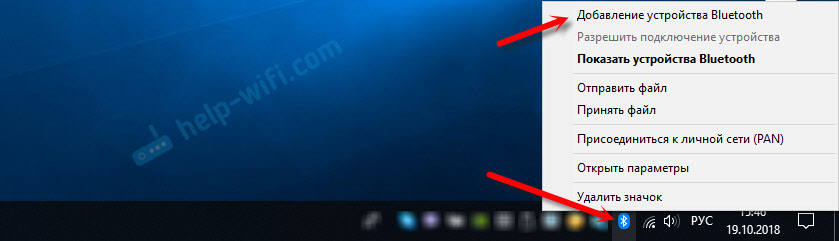
Prozor ostavljamo s otvorenim parametrima, uzimamo naše slušalice AirPods, otvorimo kućište i na stražnjoj strani kućišta na tri sekunde, pričvrstite Okrugli gumb. Pritisnimo ga dok indikator unutar kućišta ne počne bljeskati bijelu boju.

U Windows parametrima kliknite "Dodaj Bluetooth ili drugi uređaj", a u novom prozoru odaberite "Bluetooth".
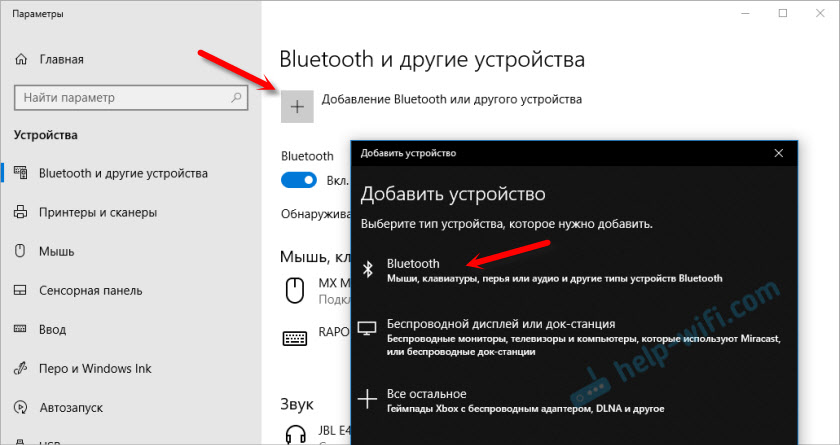
Računalo mora vidjeti naše kalame. Kliknite na njih i odmah idite postupak veze. Na kraju, samo trebate kliknuti na gumb "Spremni".
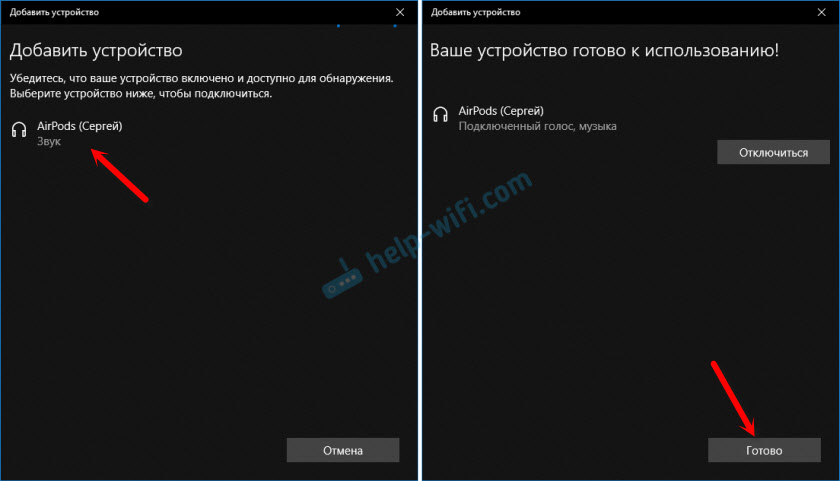
Sve je spremno! Windows već emitira zvuk našim bežičnim slušalicama. Njihov status u postavljanju: AirPods - "Povezani glas, glazba". Tamo se mogu ručno onemogućiti ili ukloniti. Nakon uklanjanja, bit će potrebno ponovno ponoviti postupak veze.
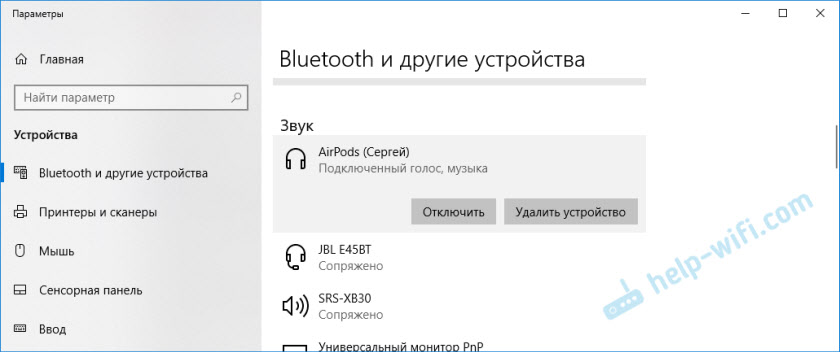
Izvadimo ih iz punjača, umetnuti ih u uši i uživamo u glazbi. Može se koristiti samo jedna slušalica.
Kad sakrijemo obje slušalice u slučaju i zatvorimo, slušalice se automatski isključuju (status veze je "fron") i zvuk se počinje reproducirati kroz zvučnike prijenosnog računala ili sustava zvučnika. Čim otvorimo slučaj zračnom pozom, oni će se automatski povezati s računalom i zvuk ide u slušalice.
Postavljanje mikrofona, rad kao slušalice
S tim u vezi, sve je isto kao i kod drugih Bluetooth slušalica. Nisam uspio konfigurirati AirPods u sustavu Windows 10 tako da možete slušati glazbu u dobroj kvaliteti (stereo), a istodobno je mikrofon radio.
U zvučnim parametrima možete odabrati ulaz i izlazni uređaj. Ako odaberete "AirPods Head telefon", tada će slušalice raditi u načinu slušalice.
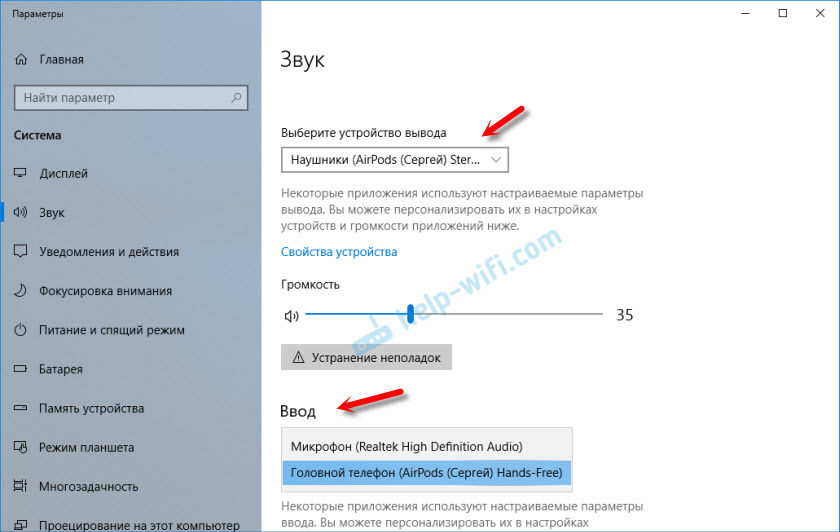
Ako ste spojili kalamus za komunikaciju putem Skypea, onda u postavkama programa možete postaviti postavke. Odaberite ove slušalice kao mikrofon i zvučnike.
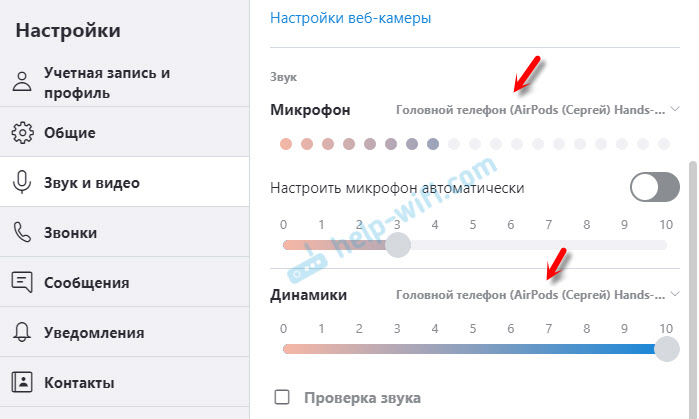
Ali tada sustav neće reproducirati zvukove putem slušalica. Morate vratiti sve postavke natrag. Možda ćete uspjeti u protivnom da je sve konfigurirano. Možete podijeliti s nama u komentarima.
Općenito, u tom smislu, sve je daleko od savršenog. Ako samo slušate glazbu, gledate filmove itd. D., Onda da, sve dobro funkcionira. Ali da biste postavili mikrofon, morate se zaviriti. I nije činjenica da će sve uspjeti.
Veza i konfiguracija kalamusa na računalu s Windows 7
Budući da imam i Windows 7 na svom prijenosnom računalu pored desetak, odlučio sam se pokušati riješiti AirPods -a. Budući da postoje problemi s povezivanjem takvih novih uređaja.
Učinio sam sve kao u sustavu Windows 10. Samo povežite novi uređaj. Ne zaboravite aktivirati način veze na slušalicama. Korištenje zasebnog gumba na kućištu.
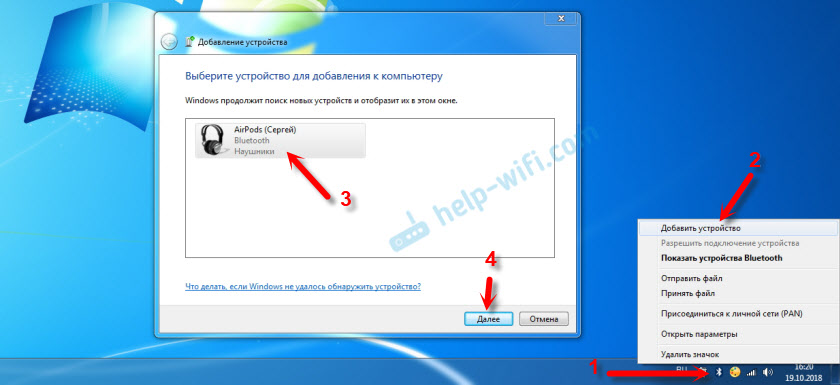
Ali kao što sam očekivao, Windows 7 nije mogao pronaći vozača.
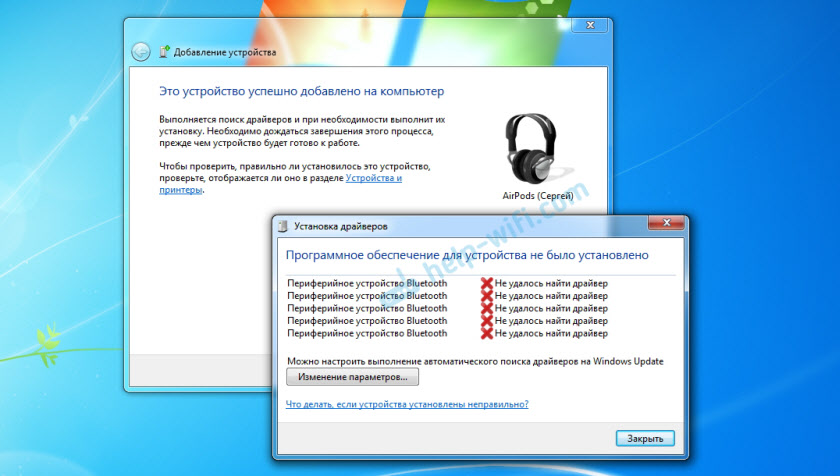
Zrak ružičasto spojen, ali s pogreškom (u blizini njih bio je žuti uzvik) i jednostavno nisu uspjeli.
Kako sam riješio ovaj problem?
Ažurirano Bluetooth upravljački modul. Otišao sam upravitelju uređaja, otvorio svojstva Generic Bluetooth adaptera i vidio da je vozač iz 2006. godine. Koji je instaliran Windows 7.
Pročitajte više o rješavanju takvih problema u sustavu Windows 7 u zasebnom: Povežite Bluetooth slušalice na Windows 7. Zašto nisu povezani, nema zvuka, vozača?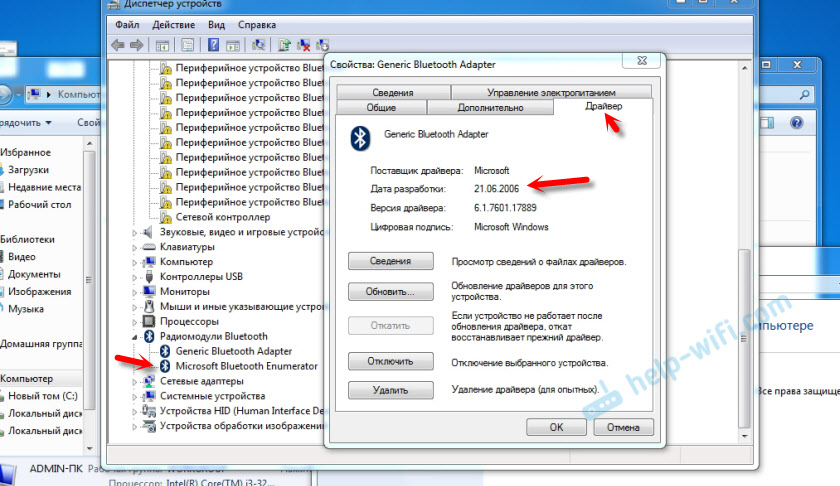
Budući da znam model Wi-Fi/Bluetooth, koji je instaliran na mom prijenosnom računalu (već sam ga promijenio), vrlo sam brzo preuzeo i instalirao novi upravljački program s web stranice proizvođača. Ako ne znate model samog modula, možete pokušati preuzeti upravljački program s web stranice proizvođača web mjesta. Ali strogo za svoj model laptopa. A ako imate USB Bluetooth adapter, preuzmite upravljački program za njega.
Nakon ažuriranja upravljačkog programa:
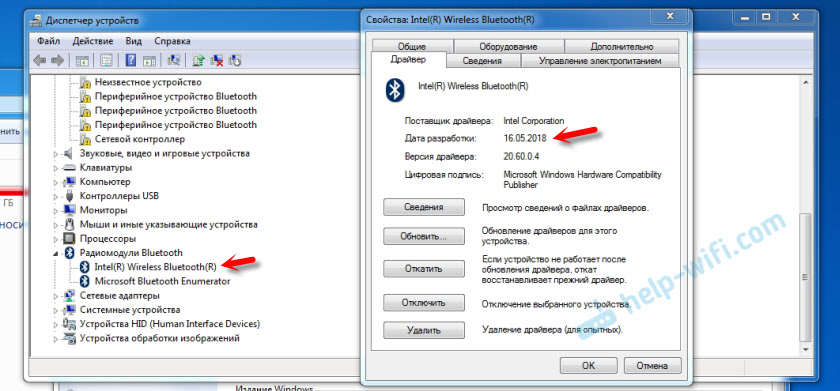
Tada sam upravo uklonio AirPods s popisa već povezanih uređaja (budući da sam ih već pokušao povezati) i ponovno instalirao vezu. I ovaj put, Windows 7 je instalirao gotovo sve vozače. Pored "perifernog uređaja Bluetooth". Ali slušalice su počele raditi bez problema, unatoč činjenici da je žuti uzvik ostao u blizini.
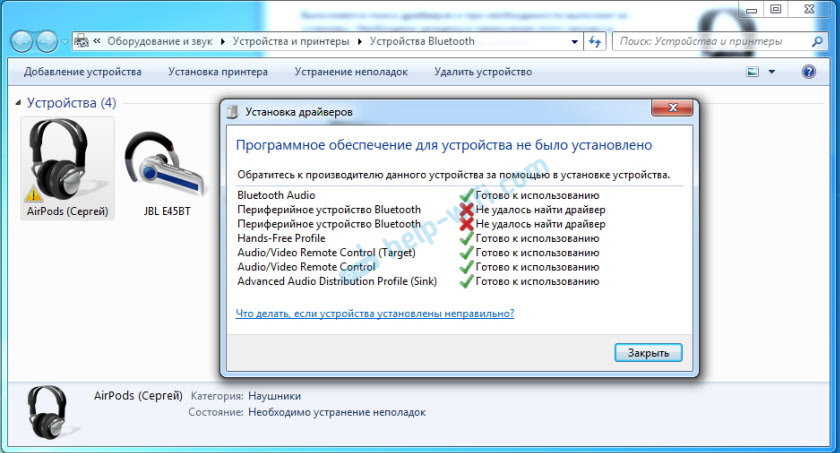
U uređajima za reprodukciju morate im dodijeliti status "prema zadanim postavkama".
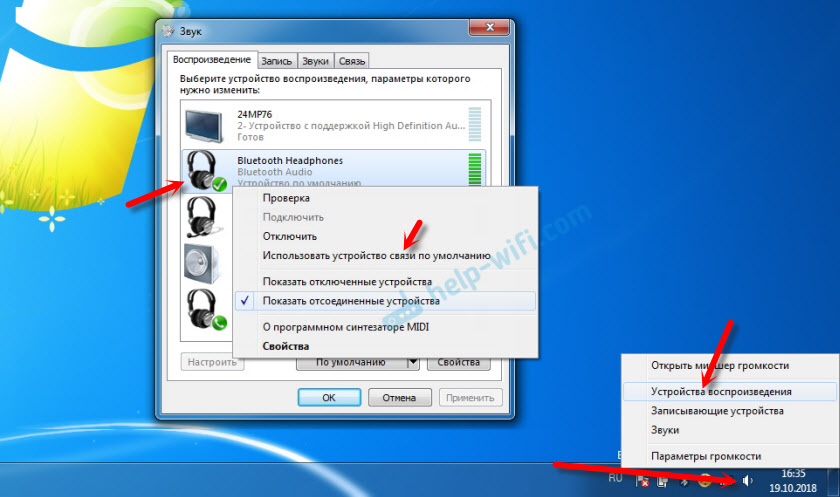
Ovako sam izrađivala nove slušalice od Applea s ne baš novim operativnim sustavom od Microsofta. U sustavu Windows 10 sve je to povezano i postavlja se mnogo lakše. Ne poput iOS i Mac OS uređaja, ali još uvijek bez takvih plesova s tamburom.
Različiti problemi, postavke, rješenja itd. D. O ovoj temi možemo razgovarati u komentarima. Ostavite svoje poruke tamo.
- « Zašto Internet ne radi na prijenosnom računalu putem kabela (Windows 7)?
- Virtualni usmjerivač plus kako preuzeti, konfigurirati Wi-Fi distribuciju i koristiti u sustavu Windows »

